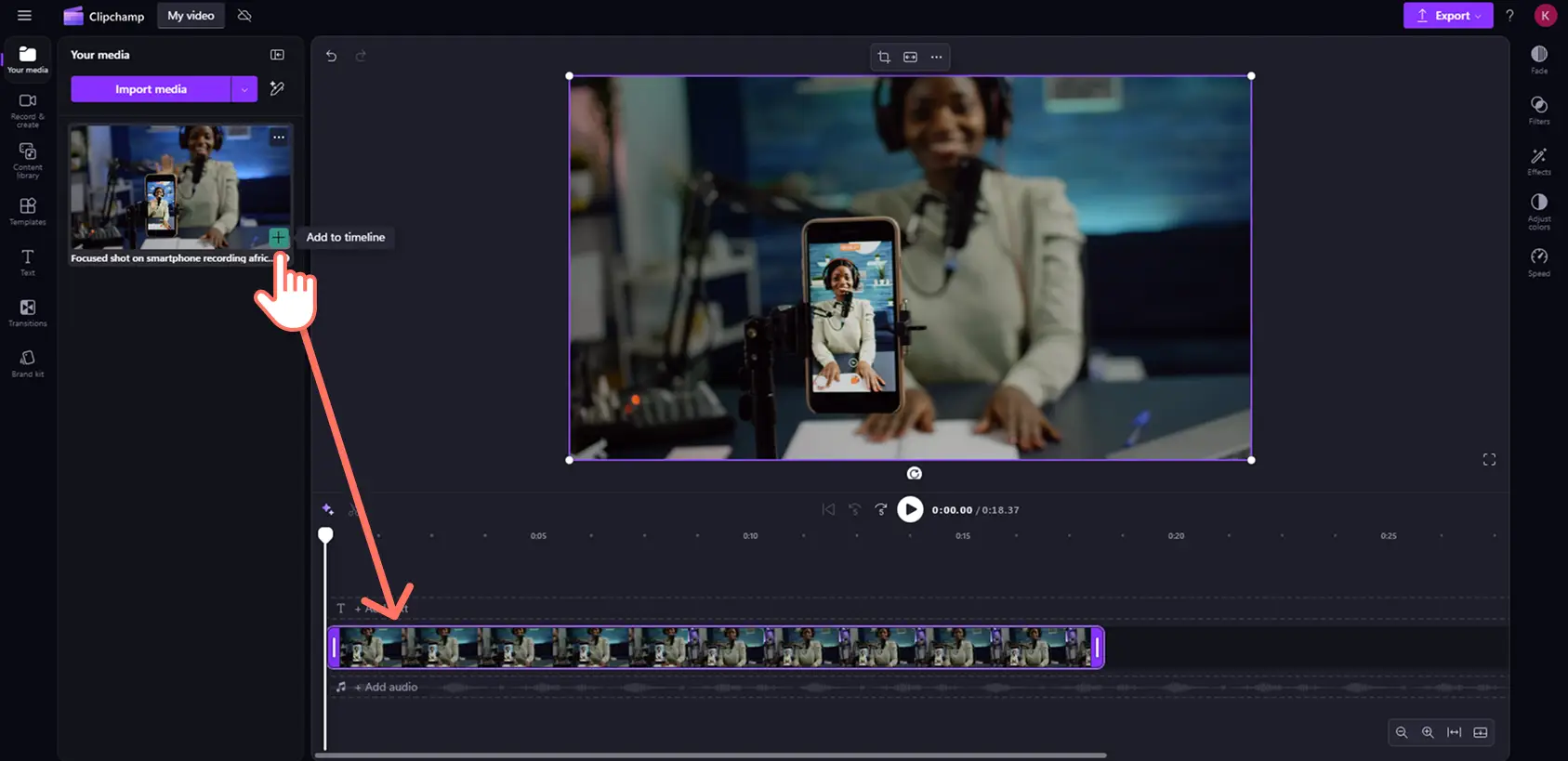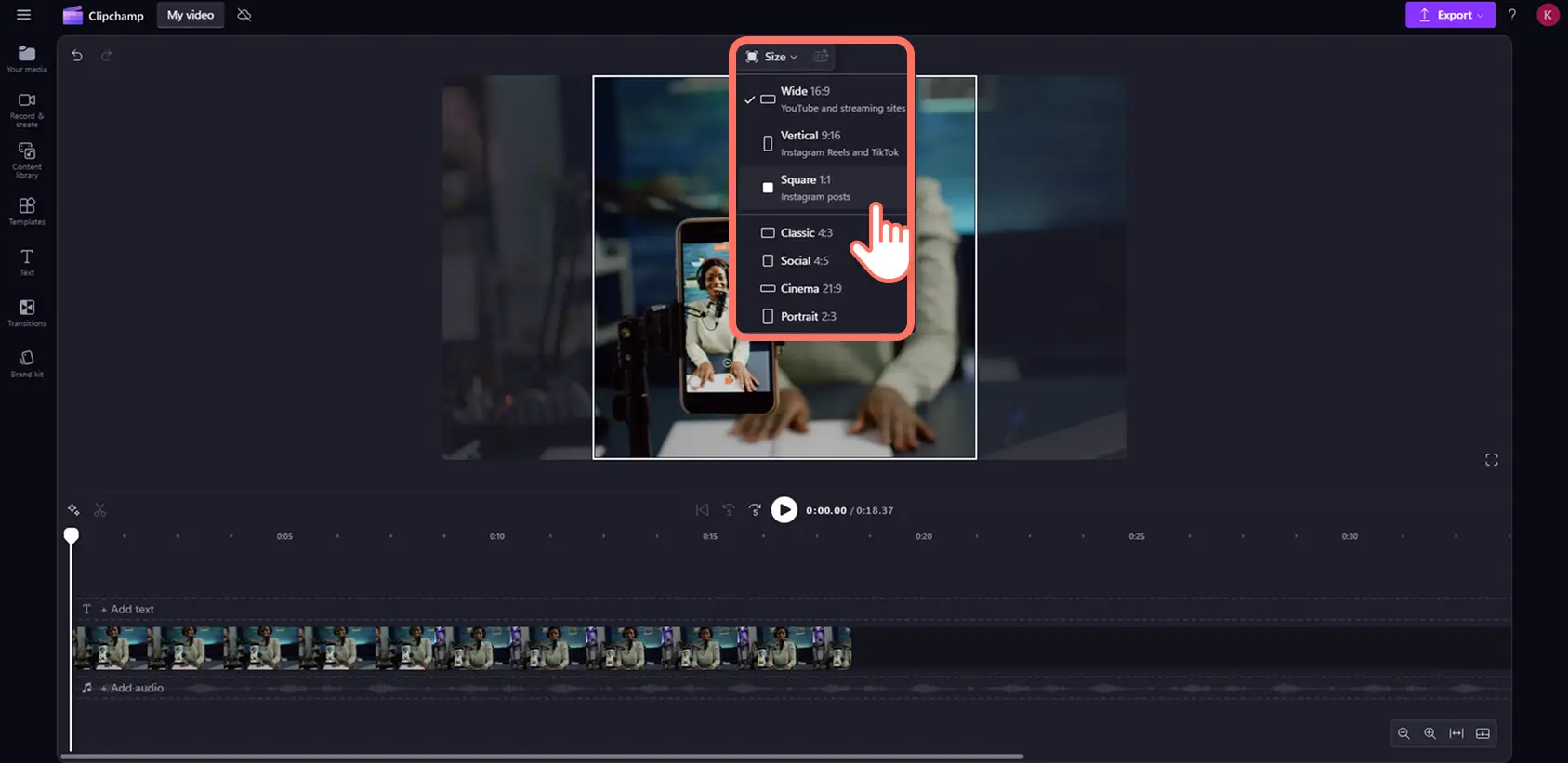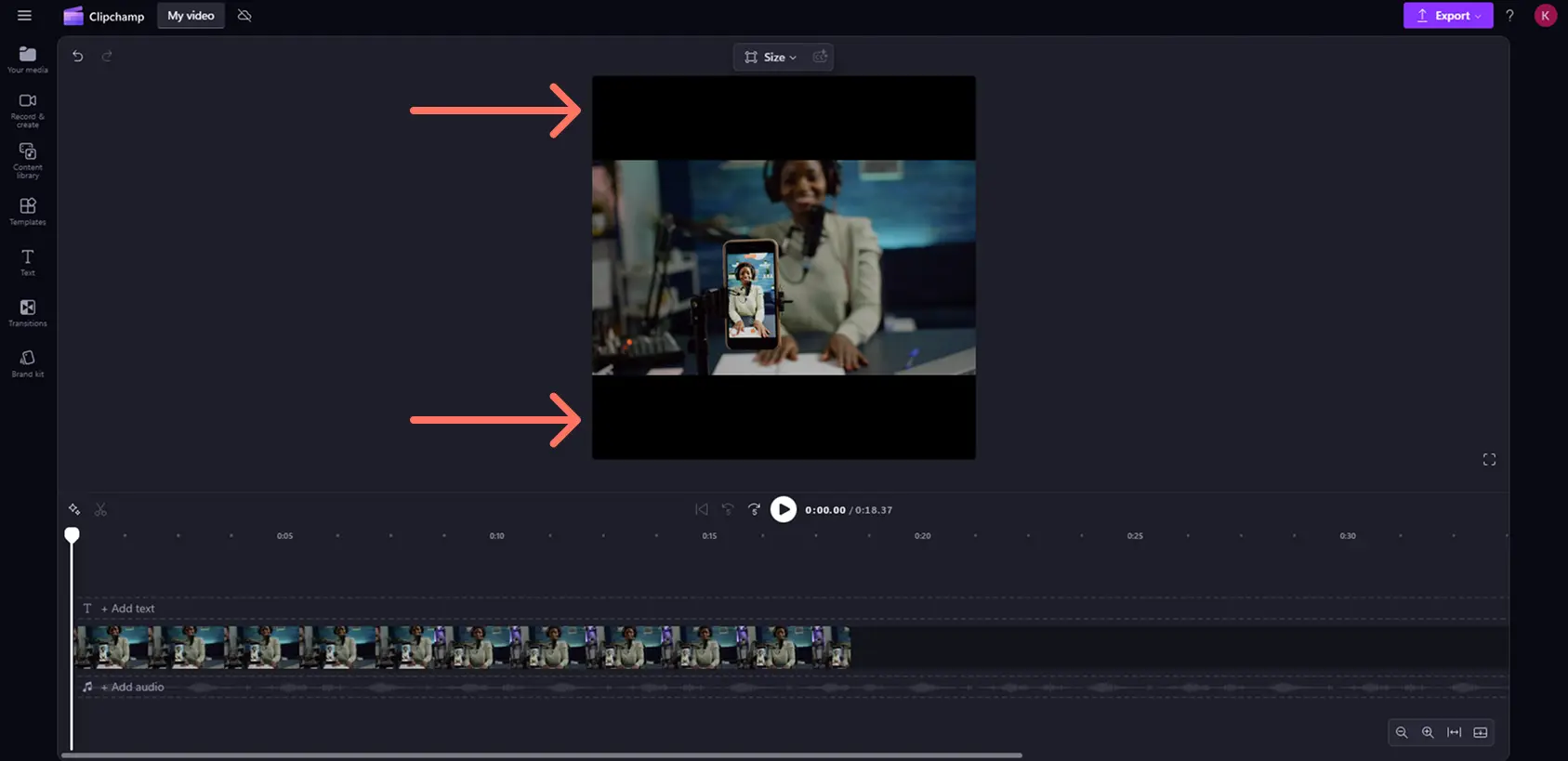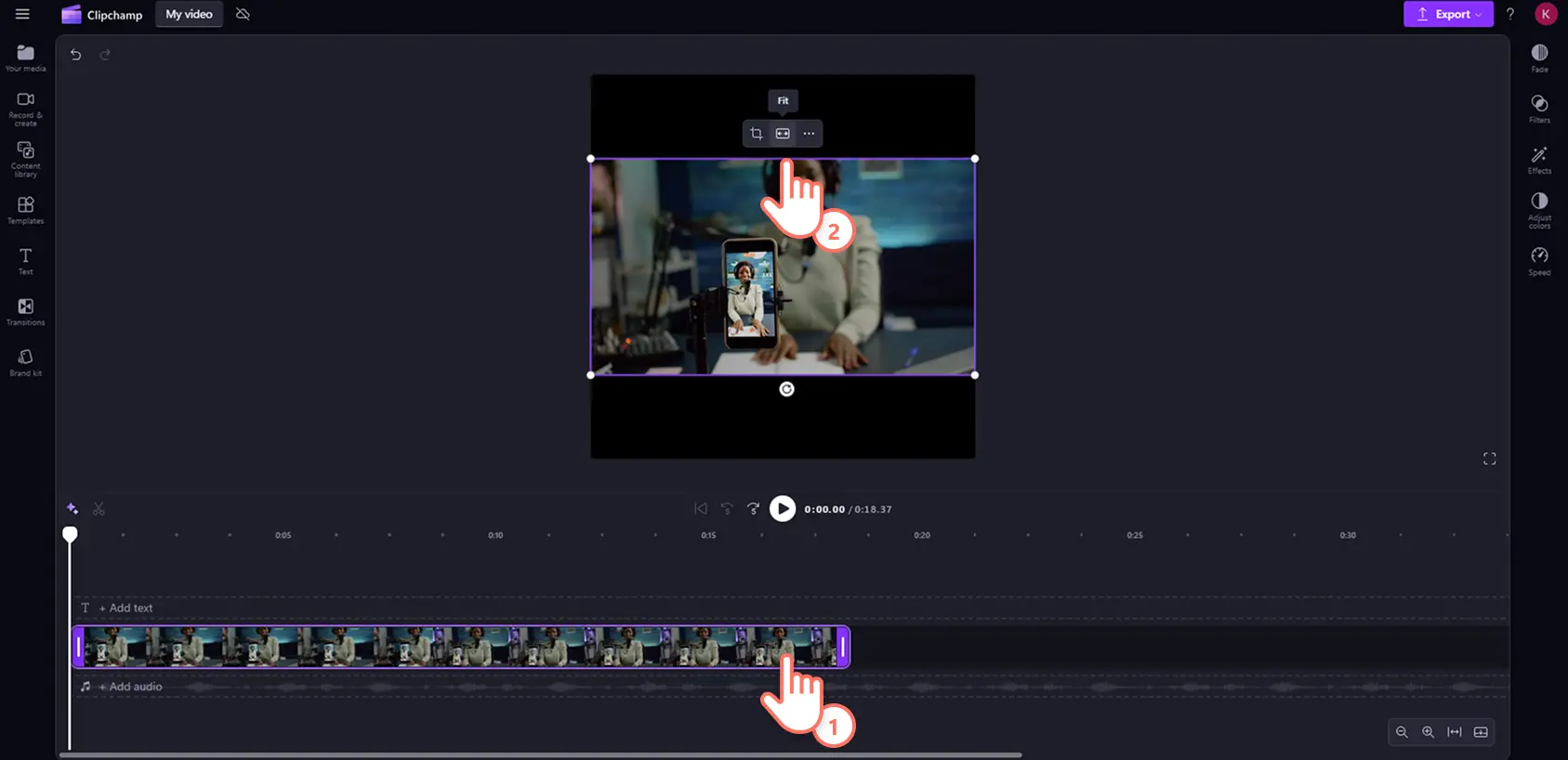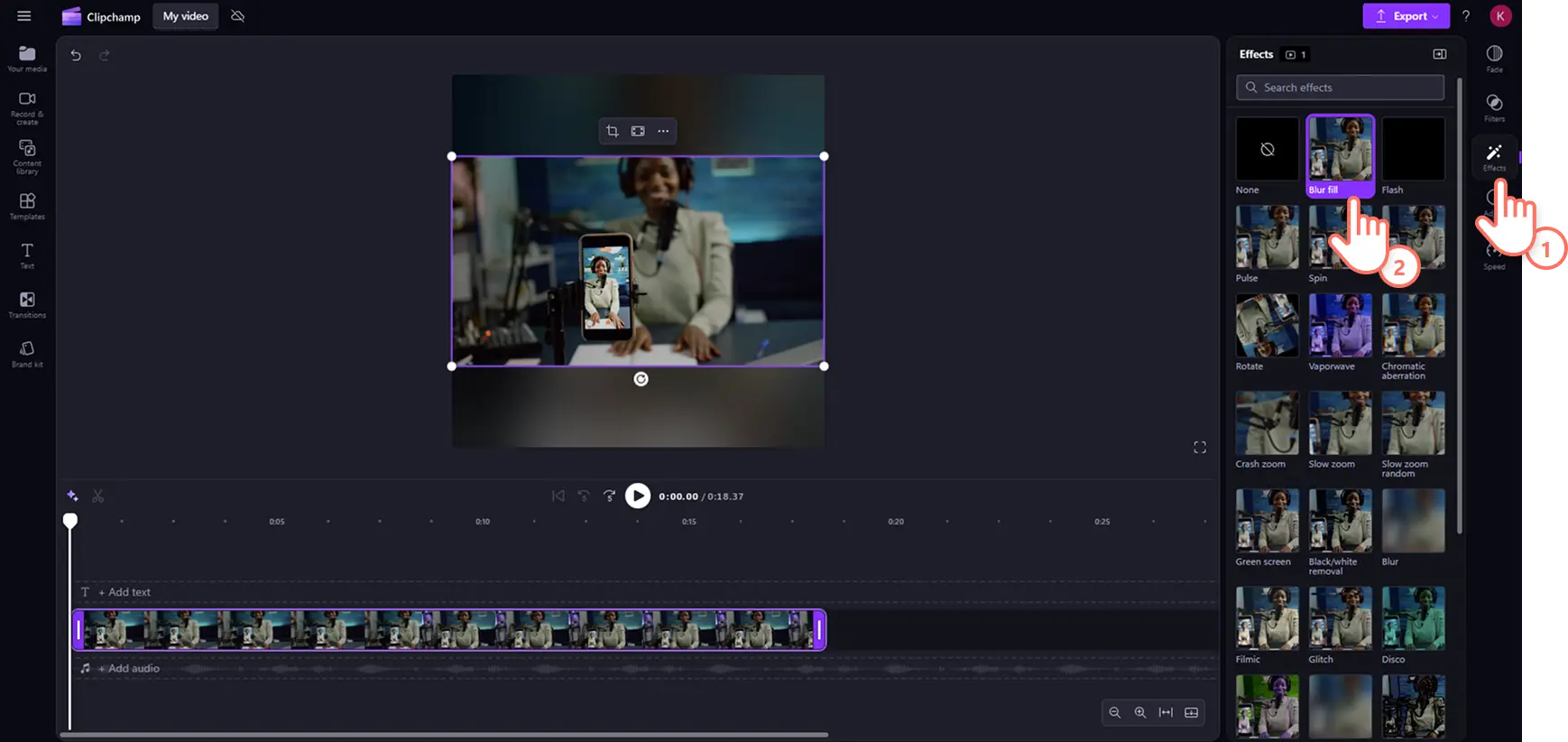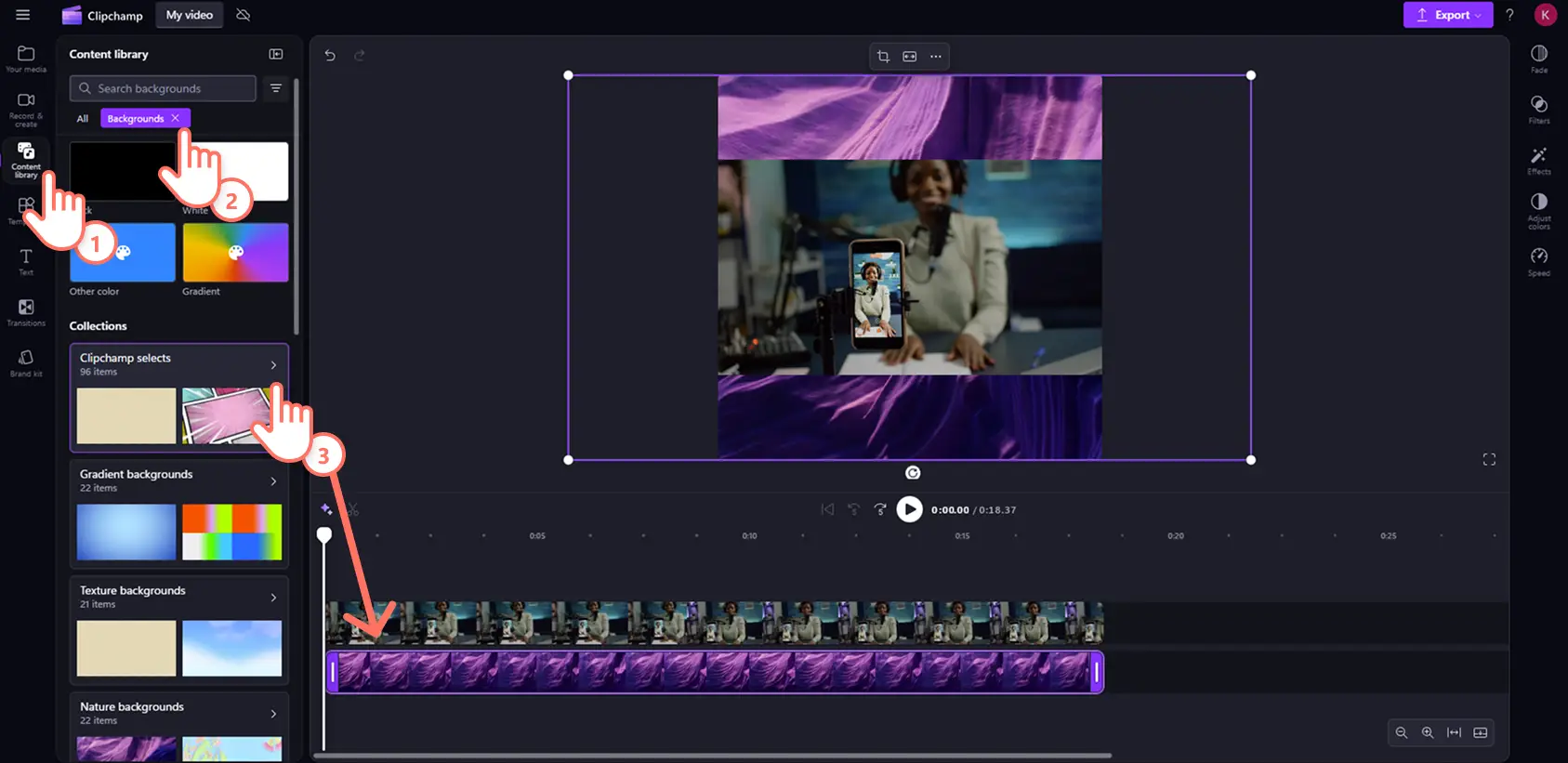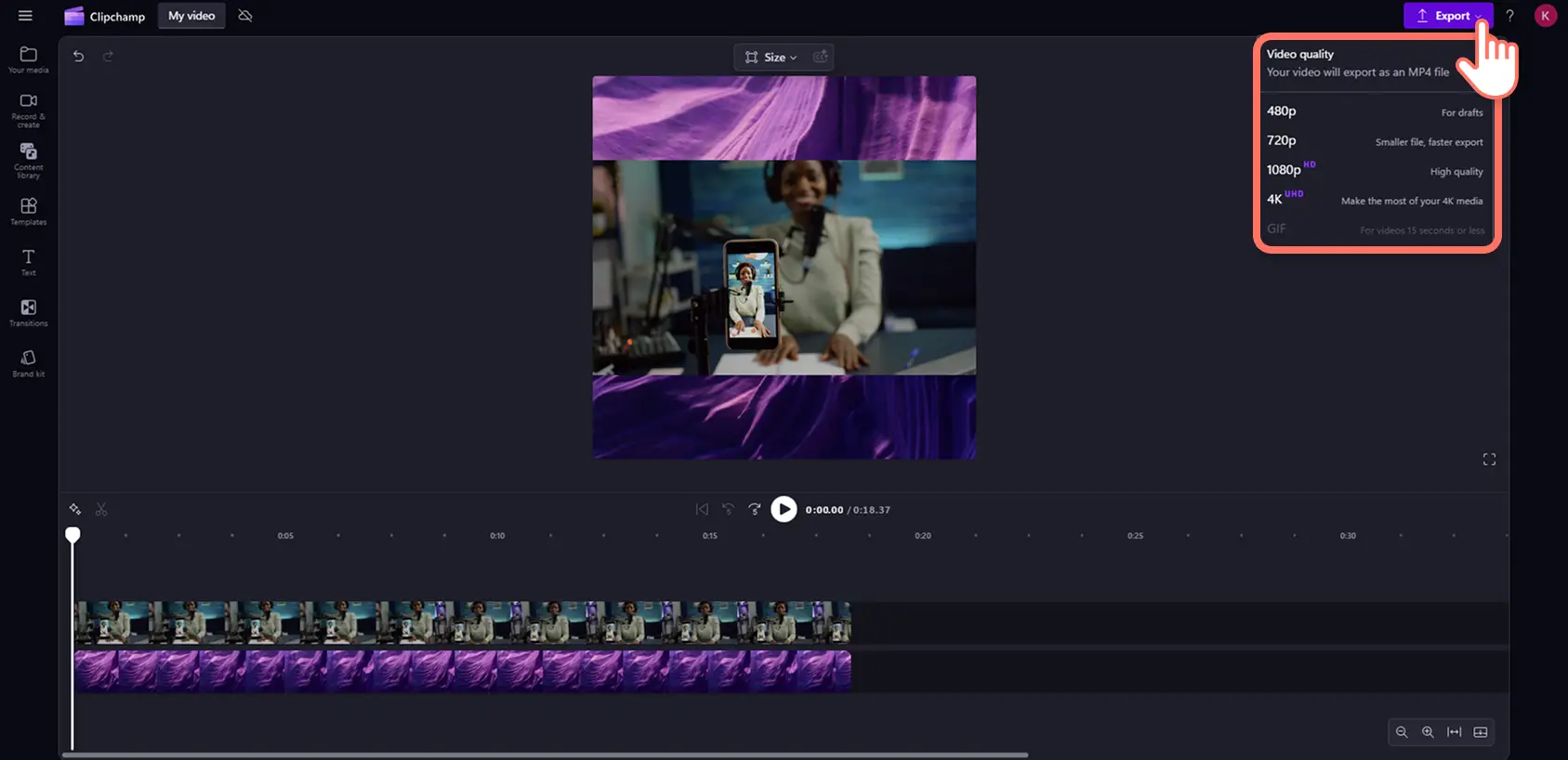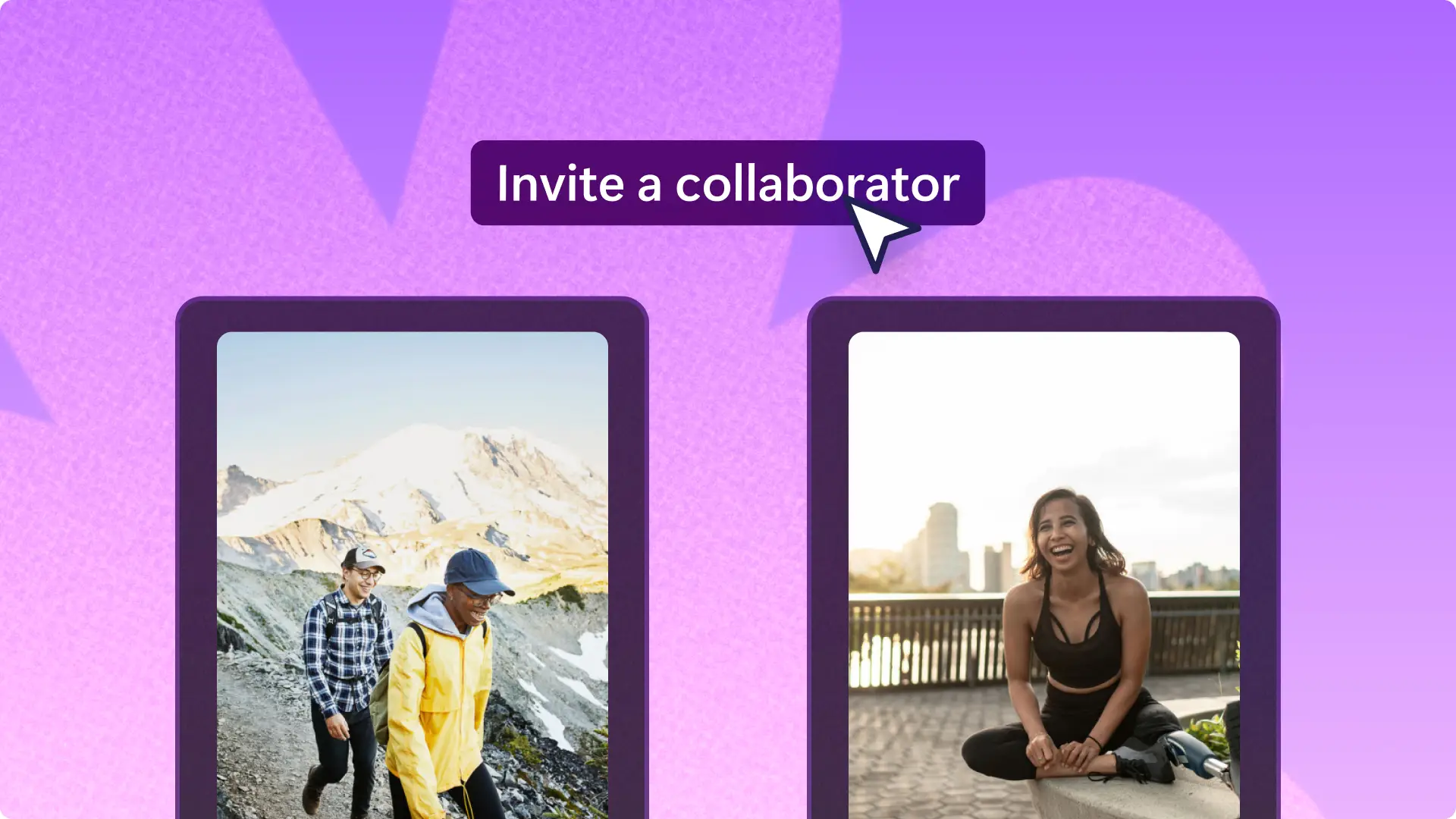« Avertissement !Les captures d'écran de cet article proviennent de Clipchamp pour les comptes personnels.Les mêmes principes s'appliquent à Clipchamp pour les comptes professionnels et scolaires. »
Sur cette page
- Comment redimensionner les vidéos YouTube pour Instagram
- Comment publier une vidéo YouTube sur Instagram en tant que publication vidéo et Reel
- Comment publier une vidéo YouTube sur Stories Instagram
- Meilleures pratiques pour publier des vidéos YouTube sur Instagram
- Pourquoi devriez-vous publier des vidéos depuis YouTube sur Instagram ?
Présentez vos vidéos à de nouvelles audiences et élargissez la portée de votre contenu en repostant des vidéos YouTube sur Instagram.
Vos abonnés YouTube risquent de ne pas vous suivre sur Instagram. Redimensionner et reposter des vidéos peut donc vous aider à partager votre contenu systématiquement tout en gagnant un temps précieux, et même à accroître votre liste d’abonnés. Vous devez simplement modifier les proportions de vos vidéos YouTube pour les adapter à Instagram en utilisant les préréglages vidéo.
Lisez la suite pour étudier comment redimensionner les vidéos YouTube pour Instagram et découvrir comment publier des vidéos sur les Stories Instagram, les Reels et YouTube Shorts avec Clipchamp.
Comment redimensionner les vidéos YouTube pour Instagram
Lorsque vous partagez des vidéos YouTube sur Instagram, vous devez redimensionner la vidéo YouTube pour l’adapter aux exigences vidéo d’Instagram. Vous pouvez publier des vidéos de format écran large 16:9 sur Instagram, mais des bordures noires apparaîtront autour de votre vidéo. Pour modifier vos vidéos YouTube comme un pro, suivez les étapes ci-dessous.
Se connecter à Clipchamp ou s’inscrire gratuitement.
Importez votre vidéo YouTube, puis glissez-déplacez votre vidéo sur la chronologie.
Modifiez les proportions à l’aide des préréglages de proportions de 16:9 (paysage) à 1:1 (carrée) ou 9:16 (portrait).
Ajustez les bordures, la position de la vidéo et faites pivoter votre vidéo si nécessaire.
Enregistrez votre vidéo en résolution 720 p ou 1 080 p.
Comment publier une vidéo YouTube sur Instagram en tant que publication vidéo et Reel
La première étape pour mettre vos propres vidéos YouTube sur Instagram consiste à télécharger votre vidéo depuis YouTube. Vous pouvez également utiliser les vidéos YouTube d’autres créateurs, mais n’oubliez pas d’obtenir l’autorisation du créateur. Indiquez le nom de son auteur d’origine dans la description de la vidéo pour éviter d’enfreindre les règles relatives aux droits d’auteur.
Première étape :Importer votre vidéo YouTube
Pour importer vos propres fichiers vidéo et audio, cliquez sur le bouton Importer un média sous l’onglet Vos fichiers de la barre d’outils, puis parcourez les fichiers de votre ordinateur ou connectez-vous à votre compte OneDrive.
Faites glisser-déplacer votre vidéo YouTube sur la chronologie ou cliquez sur le bouton Ajouter à la chronologie.
Étape 2.Modifier les proportions
Cliquez sur le bouton Proportions 16:9, puis sélectionnez soit 9:16 pour les Reels et les publications Instagram, soit 1:1 pour les publications Instagram. Nous vous conseillons d’utiliser le préréglage 9:16.
Votre vidéo ressemblera maintenant à ceci avec une bordure noire.
Modifiez la position, la taille ou la rotation de votre vidéo à l’aide de la barre d’outils flottante. Cliquez sur le bouton Remplir pour supprimer les bordures noires.
Vous pouvez aussi utiliser l’outil Main levée sur l’aperçu de la vidéo pour faire glisser la vidéo vers un nouvel emplacement centre.
Si vous ne voulez pas que votre vidéo soit ajustée à la nouvelle taille du cadre, vous pouvez utiliser l’effet de floutage pour créer une bordure floue. Cliquez sur l’onglet Effets dans le panneau des propriétés, puis cliquez sur l’effet de remplissage flou.
Vous pouvez aussi faire glisser et déposer un arrière-plan de la bibliothèque de contenu sur la chronologie.
Étape 3.Enregistrer et partager votre vidéo sur Instagram
Exportez votre vidéo en cliquant sur le bouton Exporter puis en choisissant une résolution vidéo de 1 080 p. Si votre vidéo comprend des séquences vidéo en 4K, les abonnés payants peuvent l’enregistrer en résolution vidéo 4K. Votre vidéo sera automatiquement téléchargée sur votre appareil.
Ensuite, accédez à votre application Instagram et appuyez sur votre profil. Appuyez ensuite sur le bouton +, puis sur Reel ou Publier.Suivez les instructions à l’écran pour télécharger votre vidéo.
Comment publier une vidéo YouTube sur Stories Instagram
Les téléspectateurs de Stories Instagram peuvent appuyer sur le lien pour être redirigé vers votre chaîne YouTube ou une vidéo spécifique. Pour partager le lien d’une vidéo YouTube en direct sur votre story Instagram, suivez les étapes ci-dessous.
Sur YouTube, cliquez sur Partager puis copiez le lien de la vidéo choisie.
Sur l’application Instagram, appuyez sur le bouton +, puis sur Story.
Cliquez sur Créer, puis sur l’icône sticker en haut de la page.
Sur le champ de recherche, tapez « lien » pour trouver et sélectionner le sticker lien.
Collez l’URL YouTube copiée dans le champ URL, puis personnalisez le texte du lien.
Vous pouvez ajouter une capture d’écran, des stickers, du texte, ou tout autre élément visuel que vous souhaitez.
Appuyez sur le bouton Partager.
Meilleures pratiques pour publier des vidéos YouTube sur Instagram
Lorsque vous partagez votre contenu publicitaire, comprendre les meilleures pratiques pour les vidéos Instagram est essentiel pour maximiser l’engagement et adhérer aux normes des plateformes. Voyons comment vous pouvez tirer profit de l’URL de votre vidéo YouTube de manière efficace pour télécharger des vidéos sur Instagram, tout en vous assurant qu’elles résonnent avec votre audience.
Respecter les recommandations de la communauté d’Instagram
Restez dans les bonnes grâces d’Instagram en vous assurant que le contenu que vous téléchargez depuis YouTube sur Instagram est conforme aux recommandations de la communauté d’Instagram.Cela veut dire qu’il faut éviter de publier du contenu qui est susceptible d’être signalé pour violation de droit d’auteur, en vous assurant qu’aucun matériel inapproprié ou inconvenant n’est inclus, et que vous respectez la vie privée et les droits des autres.
Optimiser votre format de vidéo
Avant de télécharger des vidéos sur Instagram, considérez les formats préférés de la plateforme. Instagram prend en charge plusieurs formats, mais il est généralement préférable d’utiliser des fichiers MP4 avec une résolution d’au moins 720 pixels. Pour rappel, les Stories Instagram et les publications ont des proportions différentes. Les Stories fonctionnent mieux avec un format vertical 9:16, alors que les publications sont plus flexibles et s’adaptent à des orientations carré, portrait et paysage. En gardant ces formats à l’esprit, vous pouvez garantir que votre contenu ait une bonne apparence et qu’il est adapté à Instagram.
Modifier pour obtenir de l’engagement
Une fois que vous avez l’URL de la vidéo YouTube, il est temps de télécharger et de modifier votre vidéo.Du contenu court, captivant et concis obtient généralement de meilleurs résultats. Utilisez les outils de montage sur Clipchamp pour découper des parties qui ne sont pas nécessaires, pour ajouter des transitions attrayantes et pour vous assurez que votre vidéo raconte une histoire captivante dans les limites de temps d’Instagram (60 secondes pour les publications et 15 secondes pour les stories).
Utiliser les mots-dièse et les balises judicieusement
Parlons maintenant de la visibilité. Après que votre vidéo ait fait ses débuts sur Instagram, il est temps de lui faire gagner de l’attention. Ajoutez des mots-dièse pertinents pour augmenter la visibilité de votre publication. Instagram autorise jusqu’à 30 mots-dièse par publication, mais utiliser 5 à 10 mots-dièse est souvent plus efficace. De plus, mentionner d’autres comptes, quand c’est nécessaire, peut augmenter l’engagement et offrir des possibilités de collaboration.
Ecrire une légende captivante pour votre vidéo
Il ne faut pas sous-estimer les capacités d’une légende bien écrite. Elle doit pouvoir compléter la vidéo, ajouter du contexte et encourager les spectateurs à interagir. Posez des questions, partagez des faits intéressants en lien avec la vidéo, ou ajoutez un appel à l’action. Vous pouvez par exemple inviter les spectateurs à écrire des commentaires ou à regarder la vidéo dans on intégralité sur YouTube. Une légende bien conçue n’est pas un simple texte, mais une invitation à interagir et à communiquer.
Considérer le moment idéal pour publier
Il est essentiel de choisir le bon moment sur Instagram. Recherchez et identifiez quand votre audience est la plus active. Généralement, les bons moments pour publier sont le matin ou la soirée en semaine, et la mi-journée le week-end. Cependant, cela peut varier selon votre audience spécifique.
Surveiller l’engagement et y répondre
Surveillez la manière dont votre audience interagit avec vos vidéos. Répondez aux commentaires, interagissez avec vos abonnés et utilisez les analytiques d’Instagram pour comprendre ce qui fonctionne le mieux. Cet engagement permet non seulement d’augmenter la visibilité de votre publication, mais aussi de construire une communauté fidèle.
Pourquoi devriez-vous publier des vidéos depuis YouTube sur Instagram ?
Augmenter la visibilité de la vidéo
Instagram possède une audience variée avec de nombreux intérêts et niches différents, ce qui en fait la plateforme de réseaux sociaux idéale pour repartager votre contenu YouTube. Le fait de reposter des vidéos peut contribuer à élargir la portée de votre contenu et à accroître votre liste d’abonnés.
Économiser un temps précieux et de l’argent
Si vous n’avez pas beaucoup de temps et que vous souhaitez économiser de l’argent, réutilisez votre contenu YouTube en transformant vos vidéos écran large en Reel verticales des temps forts.La création de nouveaux contenus et le suivi de l’évolution des tendances peuvent être chronophages. Ainsi, au lieu de partir de zéro, repostez plutôt une vidéo YouTube.La création groupée de vidéos au même moment peut également aider à garder votre contenu cohérent pour une utilisation sur Instagram et YouTube Shorts, car elles sont de la même taille.
Faire une promotion croisée de votre contenu vidéo
L’utilisation d’Instagram pour partager des temps forts et des extraits de vos vidéos YouTube est le moyen le plus facile de créer des vidéos d’accroche et des bandes-annonces de chaînes. Coupez simplement votre vidéo YouTube, ajoutez des transitions entre les scènes et des titres animés, et elle est prête à être partagée sur Instagram. Encouragez les spectateurs d’Instagram à se diriger vers votre chaîne YouTube pour regarder la vidéo dans son intégralité, afin d’augmenter le trafic et la notoriété.
Vous souhaitez également publier des vidéos YouTube sur TikTok ?Consultez le guide ultime des vidéos TikTok et découvrez YouTube Shorts.
Transformez votre vidéo YouTube en Reel Instagram aujourd’hui avec Clipchamp ou téléchargez l’application Clipchamp pour Windows gratuitement.